Lokalizacja kopii zapasowej
Zasoby przeznaczone na składowanie kopii zapasowych, znajdują się w zakładce "Backup Locations". Aby przypisać wybraną maszynę wirtualną do wybranej lokalizacji wystarczy ją przeciągnąć i upuścić do danej lokalizacji, a następnie kliknąć w przycisk zapisujący konfigurację.
Do danej lokalizacji można przypisywać każdą maszynę wirtualną z osobna, bądź przypisać grupę maszyn, poprzez przeciągnięcie do lokalizacji ikony z nazwą klastra.
Uwaga! Z grafiki przedstawionej powyżej można wywnioskować, że kopie zapasowe składowane są lokalnie (ścieżka E:\) na dysku hosta Altaro VM Backup. Sytuacja w tym wypadku wygląda jednak inaczej, gdyż do hosta podłączono dysk USB korzystając z rozwiązania USB-over-IP. Choć dysk lokalny może być wykorzystany jako miejsce na kopie zapasowe, to nie zaleca się tworzenia kopii zapasowych na dysku lokalnym poza środowiskami testowymi.
Ręczne tworzenie kopii zapasowej
Po przypisaniu maszyny wirtualnej do wybranej lokalizacji, w prosty sposób można utworzyć kopię zapasową. W tym celu z bocznego Menu z sekcji Virtual Machines należy wybrać Take Backup, a następnie zaznaczyć maszynę wirtualną i kliknąć w przycisk Take Backup.
W sytuacji gdy wybierzemy kopię zapasową maszyny wirtualnej z systemem Linux otrzymamy ostrzeżenie dotyczące spójności aplikacji. Pojawia się ono dlatego, iż maszyny wirtualne z systemem Linux nie są świadome VSS. By nie otrzymywać tego typu ostrzeżeń należy wyłączyć opcje Application Consistent (szczegóły w dalszej części) dla maszyn wirtualnych z systemami Linux.
Na każdym etapie tworzenia kopii zapasowej można podejrzeć status aktualnych zadań backupowych.
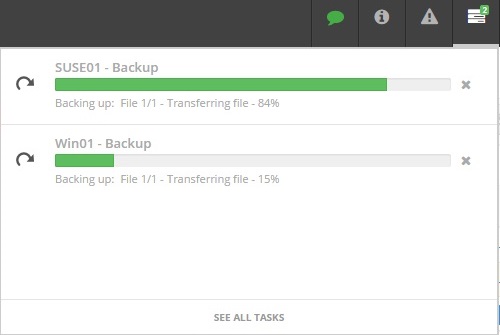
Stan kopii zapasowej (sukces, ostrzeżenie, błąd) poza komunikatem oznaczono ikonkami odpowiednio kolory zielonego, pomarańczowego i czerwonego.
Po wykonaniu pierwszej kopii zapasowej, warto wyświetlić Dashboard i podejrzeć parametry środowiska backupowego, z którego można dowiedzieć się ile zajmują kopie zapasowe, ile pozostało miejsca na kopie zapasowe, jaki jest średni czas potrzebny na utworzenie kopii zapasowej oraz najbliższe zaplanowane kopie zapasowe, itp.